Ahhh, Apple. Dacă aveți un iPhone, iPad sau orice alt dispozitiv Apple, știți că trebuie să aveți un ID Apple unic. Când configurați un iPhone nou-nouț, vi se va cere să creați unul în timpul procesului înainte de a putea continua. Cu toate acestea, ce se întâmplă dacă doriți sau trebuie să aveți acces la conținutul Apple și nu configurați un dispozitiv nou? Există două moduri ușoare de a face acest lucru în prezent.
Cum să faci un ID Apple pe un browser web
Îndreptați-vă spre Site-ul Apple pe orice browser pe care îl utilizați în prezent. Derulați până în partea de jos a paginii. Sub "Cont" titlu, faceți clic "Gestionați ID-ul Apple".
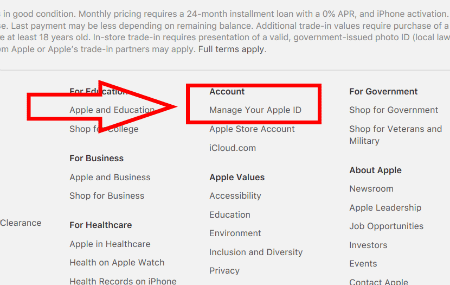
Pe pagina următoare, priviți în dreapta sus și faceți clic pe „Creează ID Apple”.
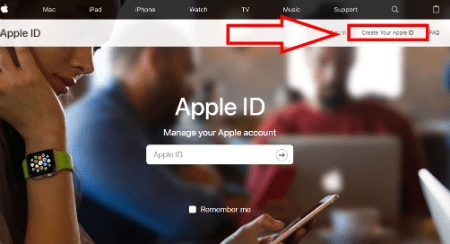
Următorul ecran este locul în care veți găsi numele și parola unice de cont Apple ID. Continuați și introduceți numele și prenumele, data nașterii și țara în care locuiți. Introdu adresa ta de e-mail (care devine ID-ul tău) și o parolă puternică. Acum, alegeți și răspundeți la cele trei întrebări de securitate în cazul în care sunteți blocat vreodată din contul dvs. din orice motiv.
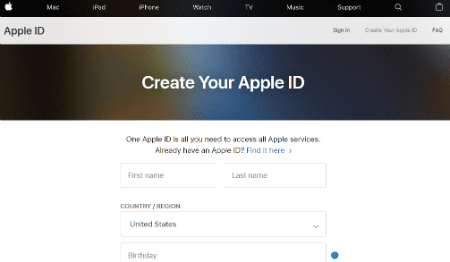
După ce decideți să vă înscrieți sau să renunțați la diferitele tipuri de e-mailuri pe care le puteți primi, faceți clic pe "Trimite" buton. Acum veți fi direcționat către o pagină de verificare a e-mailului. Verificați e-mailul pe care l-ați introdus pentru cod. Introdu codul și faceți clic pe albastru "Continua" buton.
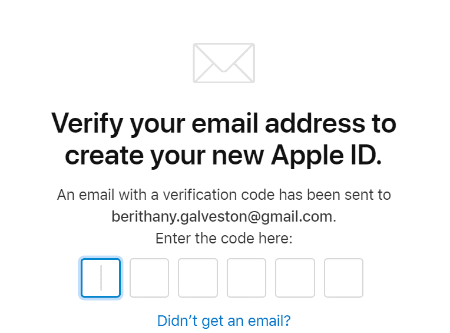
Felicitări! Acum ați creat un ID Apple nou-nouț folosind browser-ul web! Ultima pagină va avea toate informațiile afișate și vă va permite să adăugați o metodă de plată dacă doriți.
Cum să faci un ID Apple din iTunes
Desigur, iTunes se pare că dispare. Cu toate acestea, deocamdată... este încă utilizabil și puteți încă crea un nou ID folosindu-l!
Îndreptați-vă spre site-ul iTunes și atingeți acel albastru "Descarca" butonul din partea dreaptă sus a paginii. După ce s-a descărcat și instalat pe computer, continuă și deschide-l.
În partea din stânga sus a paginii, faceți clic pe "Cont" si apoi alege "Conectare" din meniul derulant.
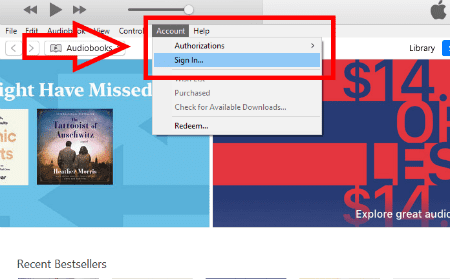
Va apărea o mică casetă de dialog care vă va cere să vă conectați, dar veți dori să faceți clic pe „Creează un nou ID Apple” link din partea stângă jos a casetei.
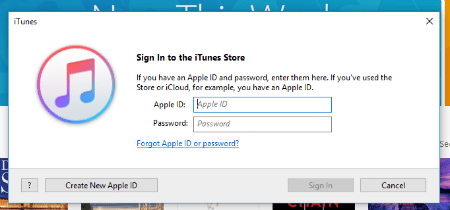
Acum veți fi direcționat către aceeași pagină cu informații personale despre care am discutat mai sus.
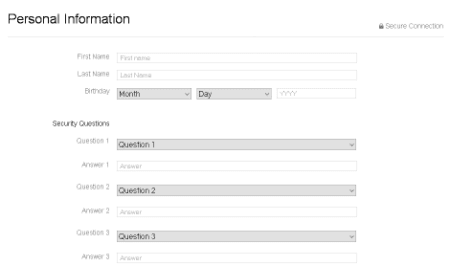
Principala diferență este că, pentru a continua pe iTunes, tu TREBUIE SA introduceți o metodă de plată. Nu veți putea termina crearea ID-ului fără acesta.
Odată ce ați introdus totul, ID-ul dvs. Apple a fost creat cu succes și puteți începe să utilizați iTunes și tot ce are de oferit!
Ce alte întrebări Apple mai ai pentru mine? Cum pot ajuta?
Surfing fericit!